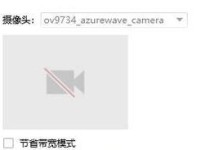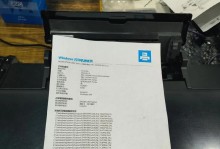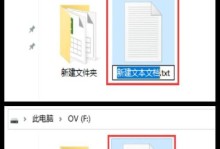亲爱的电脑小白们,你们是不是也遇到过这样的烦恼:新买的移动硬盘插上电脑后,怎么也分不了盘呢?别急,今天就来教你们几招,让你轻松解决移动硬盘无法分盘的问题!
一、检查硬件连接
首先,你得确认移动硬盘是否正确连接到电脑。有时候,一个小小的细节就能让你头疼不已。以下是一些检查方法:

1. 检查USB接口:确保移动硬盘连接的是USB接口,而不是USB充电接口。有些移动硬盘需要同时连接USB数据和USB电源接口才能正常工作。
2. 更换USB接口:尝试将移动硬盘连接到电脑的其他USB接口,看看是否能够识别。
3. 检查USB线:有时候USB线也会出现问题,可以尝试更换一根USB线。
二、检查电脑系统
如果你的电脑系统是Windows 10或更高版本,那么恭喜你,系统自带了强大的磁盘管理工具,可以帮助你轻松分盘。以下是具体步骤:

1. 打开磁盘管理:按下“Windows键 X”,选择“磁盘管理”。
2. 查看移动硬盘:在磁盘管理窗口中,找到你的移动硬盘,它应该显示为“未分配”状态。
3. 新建简单卷:右键点击未分配的磁盘空间,选择“新建简单卷”。
4. 设置分区大小:根据你的需求设置分区大小,然后点击“下一步”。
5. 选择文件系统:选择文件系统,如NTFS或FAT32,然后点击“下一步”。
6. 格式化分区:点击“格式化”按钮,然后点击“完成”。
三、使用第三方分区工具
如果你觉得Windows自带的磁盘管理工具不够强大,或者你的电脑系统不是Windows 10,那么你可以尝试使用第三方分区工具,如EaseUS Partition Master、AOMEI Partition Assistant等。这些工具功能更丰富,操作也更简单。
1. 下载并安装分区工具:在官方网站下载并安装你选择的分区工具。
2. 打开分区工具:运行分区工具,选择你的移动硬盘。
3. 新建分区:根据你的需求新建分区,然后点击“应用”或“执行”按钮。
四、重置移动硬盘
如果以上方法都无法解决问题,那么你可以尝试重置移动硬盘。以下是一些重置方法:
1. 格式化移动硬盘:在磁盘管理中,右键点击移动硬盘,选择“格式化”,然后点击“确定”。
2. 使用Diskpart命令:按下“Windows键 X”,选择“命令提示符(管理员)”。在命令提示符窗口中输入以下命令:
diskpart
list disk
select disk X(X为你的移动硬盘编号)
clean
create partition primary
format fs=ntfs quick
assign
exit
五、寻求专业帮助
如果以上方法都无法解决问题,那么你可能需要寻求专业帮助。你可以联系移动硬盘的售后服务,或者找一位电脑维修师傅帮你解决。
移动硬盘无法分盘的问题并不复杂,只要按照以上方法尝试,相信你一定能够轻松解决。希望这篇文章能帮到你,如果你还有其他问题,欢迎在评论区留言哦!